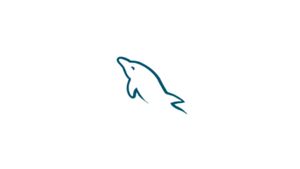Como usuario suscriptor, puede usar el script para completar este tutorial con solo un comando simple. Visite la siguiente página: Secuencia de comandos de Debian 10
Introducción
MySQL es un sistema de gestión de bases de datos de código abierto. Utiliza una base de datos relacional y un lenguaje de consulta estructurado (SQL) para administrar sus datos.
Si su intención es instalar MySQL en un servidor remoto, continúe leyendo; de lo contrario, si desea instalar MySQL en su computadora local, omita el primer párrafo "Conexión al servidor" y lea el siguiente.
Conexión al servidor
Para acceder al servidor, necesita conocer la dirección IP. También necesitará su nombre de usuario y contraseña para la autenticación. Para conectarse al servidor como root, escriba el siguiente comando:
ssh root@IP_DEL_SERVER
A continuación, deberá ingresar la contraseña del usuario root.
Si no está utilizando el usuario root, puede iniciar sesión con otro nombre de usuario utilizando el mismo comando, luego cambie root a su nombre de usuario:
ssh VOSTRO_UTENTE@IP_DEL_SERVER
Luego se le pedirá que ingrese su contraseña de usuario.
El puerto estándar para conectarse a través de ssh es 22, si su servidor usa un puerto diferente, deberá especificarlo usando el parámetro -p, luego escriba el siguiente comando:
ssh nome_utente@IP_DEL_SERVER -p PORTA
Ahora está conectado a su servidor, está listo para comenzar a instalar MySQL.
Instalar MySQL
Puede instalar MySQL usando el repositorio oficial de Debian con apt.
Actualice la lista de paquetes:
sudo apt update
Instale MySQL con el siguiente comando, si encuentra un mensaje de error como este: El Package 'mysql-server' has no installation candidate, significa que el repositorio que contiene el paquete MySQL no está presente, en ese caso agregue el repositorio necesario leyendo el siguiente paso:
sudo apt install mysql-server
Si ha encontrado el mensaje de error, agregue el siguiente repositorio:
echo "deb http://ftp.debian.org/debian unstable main contrib" > /etc/apt/sources.list.d/debian.list
Luego actualice la lista de paquetes:
sudo apt update
Luego intente instalar MySQL nuevamente
sudo apt install -y mysql-server
Asegurar MySQL
sudo mysql_secure_installation
Se le pedirá que ingrese una contraseña para el usuario root, que utilizará para iniciar sesión en el servidor MySQL.
Ingrese "y" para "sí" o cualquier otra letra para "no".
Se le preguntará si desea probar la seguridad de la contraseña.
Entonces se recomienda presionar "y" y luego "sí".
- Eliminar usuarios anónimos
- Deshabilitar el inicio de sesión de root de forma remota
- Eliminar la base de datos de prueba
- Actualizar las nuevas reglas
Cambiar el método de autenticación (opcional)
A partir de la versión 5.7 de MySQL, el usuario root de MySQL está configurado para autenticarse a través del complemento auth_socket de forma predeterminada en lugar de una contraseña.
Para usar una contraseña para conectarse a MySQL como usuario root, debe cambiar el método de autenticación, de auth_socket a mysql_native_password.
Como aún no se ha establecido una contraseña, puede conectarse al servidor MySQL simplemente usando el comando mysql o sudo mysql si ha iniciado sesión como usuario normal. A continuación, deberá usar el comando mysql -u root -p como root, de lo contrario sudo mysql -u root -p como usuario normal.
Entonces, si ha iniciado sesión como root, escriba en la terminal:
mysql
De lo contrario, si ha iniciado sesión como un usuario normal con privilegios de sudo:
sudo mysql
Para verificar el método de autenticación asociado con las cuentas mysql:
SELECT user,authentication_string,plugin,host FROM mysql.user;
Debería recibir un mensaje similar a este:
+------------------+-------------------------------------------+-----------------------+-----------+
| user | authentication_string | plugin | host |
+------------------+-------------------------------------------+-----------------------+-----------+
| root | | auth_socket | localhost |
| mysql.session | *THISISNOTAVALIDPASSWORDTHATCANBEUSEDHERE | mysql_native_password | localhost |
| mysql.sys | *THISISNOTAVALIDPASSWORDTHATCANBEUSEDHERE | mysql_native_password | localhost |
| debian-sys-maint | *5852386AB32C5DAD5DDA4F5FED911A70DA342656 | mysql_native_password | localhost |
+------------------+-------------------------------------------+-----------------------+-----------+
4 rows in set (0.00 sec)
Como puede ver, el método de autenticación auth_socket está configurado por defecto para el usuario root.
Para utilizar la autenticación de contraseña para la cuenta raíz, realice los siguientes cambios:
ALTER USER 'root'@'localhost' IDENTIFIED WITH mysql_native_password BY 'TUA_PASSWORD';
Atención:Your password does not satisfy the current policy requirements.este tutorialActualizar las tablas:
FLUSH PRIVILEGES;
Ahora puede verificar el nuevo método de autenticación asociado con el usuario raíz:
SELECT user,authentication_string,plugin,host FROM mysql.user;
Debería recibir un mensaje similar a este:
+------------------+-------------------------------------------+-----------------------+-----------+
| user | authentication_string | plugin | host |
+------------------+-------------------------------------------+-----------------------+-----------+
| root | *E6A3377941E640ADEDCC8907E390B06B0C863862 | mysql_native_password | localhost |
| mysql.session | *THISISNOTAVALIDPASSWORDTHATCANBEUSEDHERE | mysql_native_password | localhost |
| mysql.sys | *THISISNOTAVALIDPASSWORDTHATCANBEUSEDHERE | mysql_native_password | localhost |
| debian-sys-maint | *5852386AB32C5DAD5DDA4F5FED911A70DA342656 | mysql_native_password | localhost |
+------------------+-------------------------------------------+-----------------------+-----------+
4 rows in set (0.00 sec)
Salga del indicador de MySQL:
exit;
Para iniciar sesión nuevamente en el servidor MySQL ahora, deberá ingresar una contraseña, luego desde la terminal:
Si ha iniciado sesión como root, escriba en la terminal:
mysql -u root -p
De lo contrario, si ha iniciado sesión como un usuario normal con privilegios de sudo:
sudo mysql -u root -p
Cree un nuevo usuario para el servidor MySQL (opcional)
Alternativamente, puede crear un nuevo usuario para el servidor MySQL y otorgarle privilegios de root:
CREATE USER 'nuovo_utente'@'localhost' IDENTIFIED BY 'nuova_password';
Debería recibir un mensaje de salida similar al siguiente:
Query OK, 0 rows affected (0.00 sec)
Atención:Your password does not satisfy the current policy requirements.este tutorialAhora, asocie los privilegios de administración con el usuario recién creado:
GRANT ALL PRIVILEGES ON *.* TO 'nuovo_utente'@'localhost' WITH GRANT OPTION;
Salga del indicador de MySQL:
exit;
Comandos útiles para administrar el servidor MySQL
Para verificar el estado de MySQL
sudo systemctl status mysql
Para detener los procesos de MySQL y luego desconectar el servidor:
sudo systemctl stop mysql
Para iniciar MySQL:
sudo systemctl start mysql
Para reiniciar MySQL
sudo systemctl restart mysql
La instalación y configuración del servidor MySQL en Debian 10 finalizó.